发布时间:2022-07-14 11: 23: 43
品牌型号:HP ENVY NoteBook
系统型号:Windows 10 专业版
软件版本:Microsoft 365 家庭版
在写论文的时候每个章节需要对应不同的页眉内容,这样才能使得论文整洁和规范,一般word页眉设置都是每页相同的,那么word页眉不同章节不同内容怎么设置,如果word页眉不同想要设置相同应该怎么办呢?今天小编就来为大家讲解一下word页眉不同章节不同内容以及word页眉不同怎么设置相同的内容吧!
一、word页眉不同章节不同内容
写论文的时候需要每一页的内容是一个章节,而不是一页内容有多个章节,那word页眉不同章节不同内容,需要选将章节分开再进行页眉不同设置,具体操作步骤如下:
1、打开word文档,将word文档中需要设置不同页眉的地方进行分割,将鼠标光标移至需要分割处,点击“布局”菜单栏,点击“分隔符”,点击“下一页”,此时word内容就进行了分割,按照同样的步骤将word文档内容进行分割;
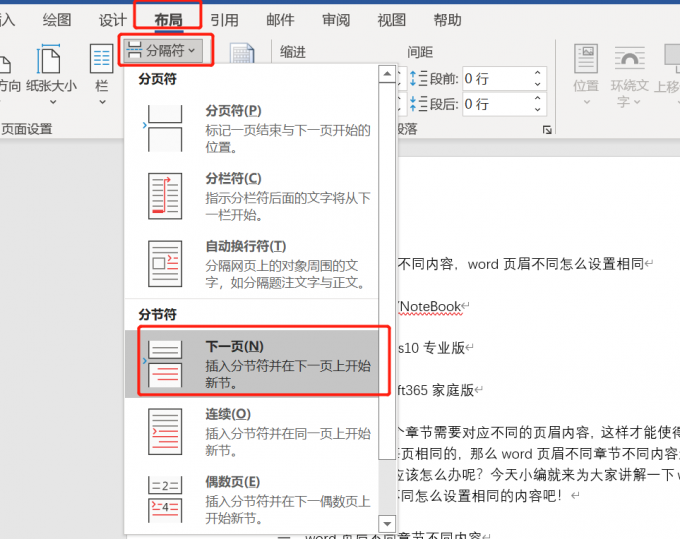
2、回到word文档顶部,点击“插入”菜单栏,点击“页眉”,在页眉下拉选项中选择“空白页眉”,这边的页眉样式可根据自己的需要进行选择;
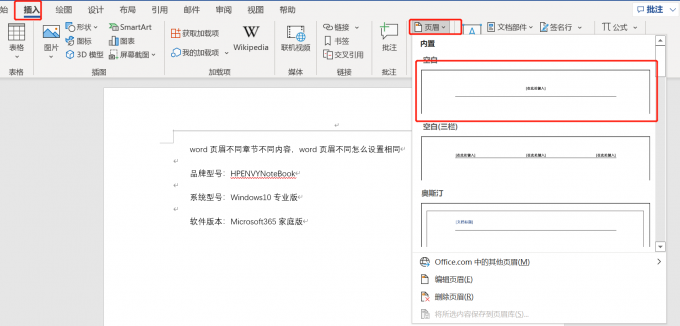
3、在第一章节页眉中输入页眉内容,此时所有页眉与第一章节页眉一致;
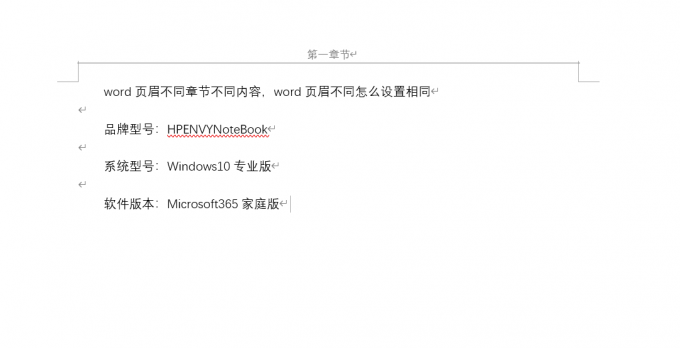
4、点击第二章节页眉,此时“链接到前一节”菜单选项是灰色状态,点击“链接到前一节”,此时编辑第二章节页眉与第一章节页眉就不一样了;
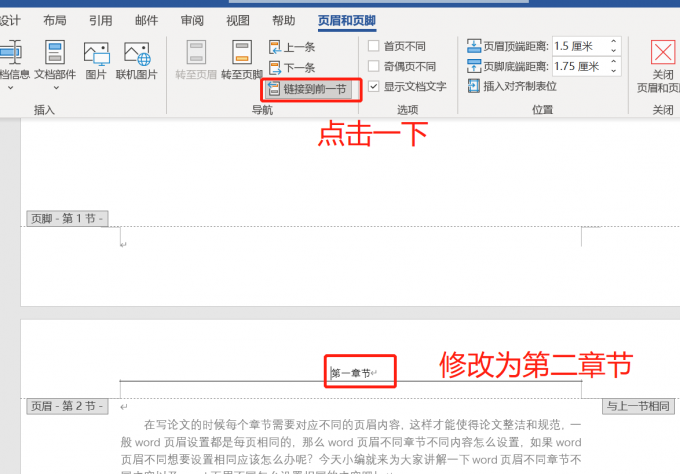
5、第三章节以及后面剩余章节的页眉按照相同的步骤也可以进行不同页面设置了;
word页眉不同章节不同内容的方法设置,只要取消链接到前一节就可以完成设置了。
二、word页眉不同怎么设置相同
word页眉不同怎么设置相同其实就是将上面内容中的步骤取消就可以了,具体步骤如下:
点击第二页页眉,点击“链接到前一节”,在弹窗中点击“是”此时第二章节的页眉与第一章节的页眉就相同了,按照此步骤将其他章节页眉进行修改。
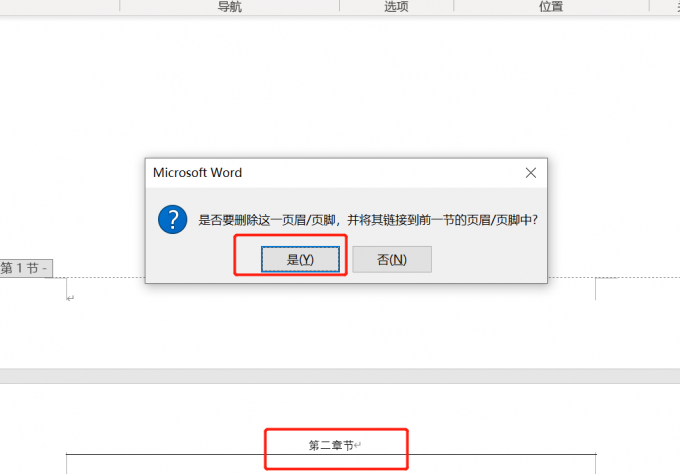
那如何将word页眉全部设置为一样呢?具体操作步骤如下:
1、打开word文档,点击“插入”菜单栏,点击“页眉”,点击“空白”,此时word文档就出现页眉编辑;
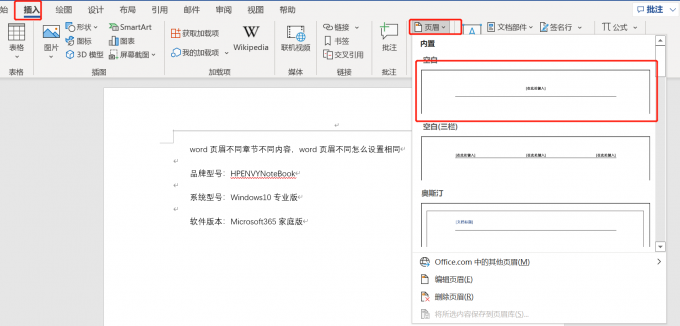
2、在页眉中编辑内容,鼠标双击空白处,或者点击“关闭页眉和页脚”;

word只要正常插入页眉,基本上都是相同的,无需其他过多的设置。
三、word页眉横线怎么删除
在插入页眉时,发现每个页眉下面有个横线,很多情况下这个页眉横线是不需要的,那么word页眉横线怎么删除,其实解决方法有两种,一种是调整边框,另一种是清除格式,具体操作步骤如下:
调整边框
1、点击页眉,处于编辑状态,点击“开始”菜单栏,点击“边框和底纹”;
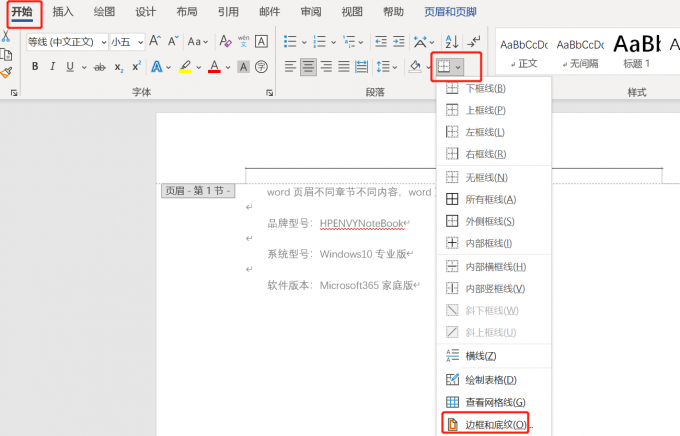
2、在边框和底纹弹窗中,点击“无”,应用于选择“段落”,点击“确定”,双击空白处,此时word页眉横线就删除了;
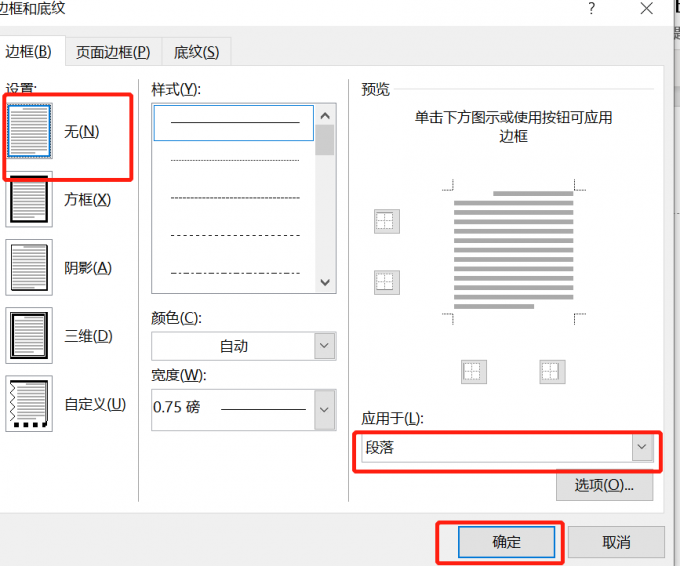
清除格式
点击页眉,处于编辑状态,点击“开始”菜单栏,点击样式中的“其他”,点击“清除格式”,此时word页眉横线就删除了。
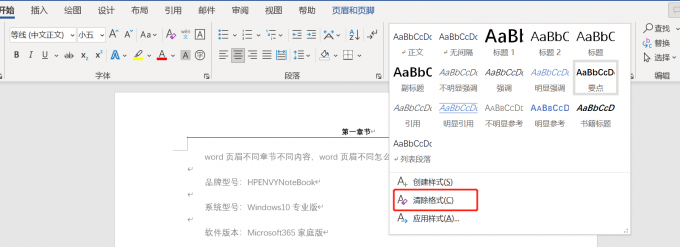
word页眉设置是一个比较重要的功能,特别是对于论文这样的内容更加重要,所以大家在页眉设置可以花点时间了解一下。以上就是小编为大家带来的关于word页眉不同章节不同内容以及word页眉不同怎么设置相同的内容,顺便为大家讲解了word页眉横线怎么删除的内容。希望上述的内容能够对大家有所帮助,如果您想要了解更多关于word方面的知识,大家可以关注Microsoft 365 中文网!
作者:春晓
展开阅读全文
︾
读者也喜欢这些内容:
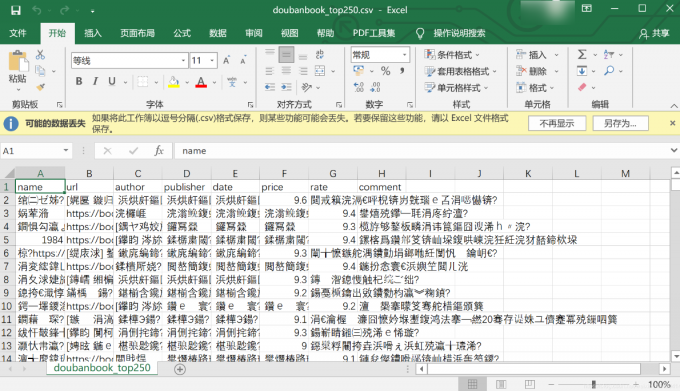
Excel数字乱码怎么回事 Excel数字乱码怎么调回来
在日常工作中,Excel是我们最常使用的数据处理软件之一,它强大的功能使得数据处理变得既简单又高效。然而,用户在使用Excel时偶尔会遇到数字显示为乱码的问题,这不仅影响了数据的阅读,也大大降低了工作效率。那么,Excel数字乱码是怎么回事呢?excel数字乱码怎么调回来?本文将详细介绍Excel数字乱码的原因和解决方案。...
阅读全文 >
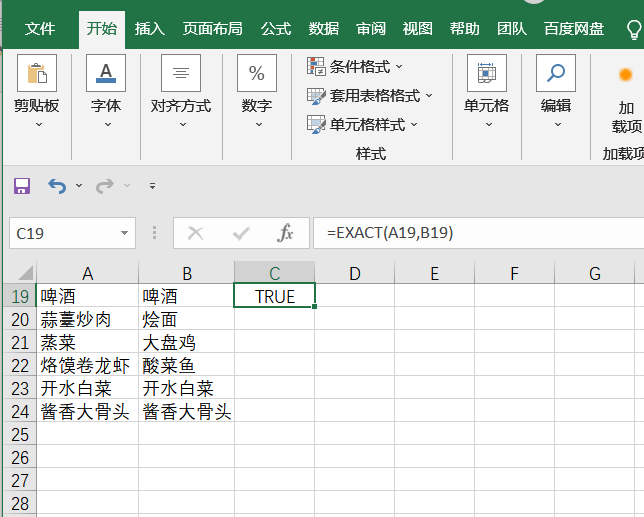
Excel比对两列文字是否相同 Excel比对两列文字是否相同函数
Excel是Microsoft 365套件的一部分,Excel的用户界面简单直观,易于上手和使用,适用于各种不同的用户需求和技能水平。在实际工作中,我们可能会遇到需要比对两列文字是否相同的情况。比如,在验证用户输入的数据时,我们可以使用Excel函数来比对用户输入的数据与预期结果是否一致,以确保数据的正确性。本篇文章就向大家介绍Excel如何比对两列文字是否相同及Excel比对两列文字是否相同函数如何使用。...
阅读全文 >
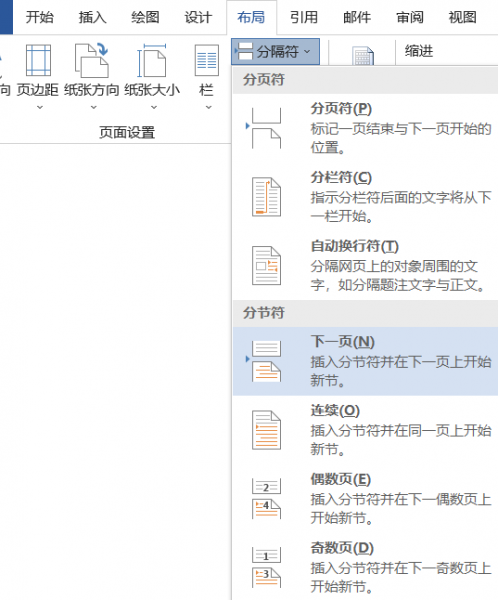
Word页码从第三页开始为1 Word页码为什么总是和上一页一样
在使用Word软件编写文档时,有时候我们需要设置页码从指定的页面开始,并且让它从1开始计数。比如,我们写论文时,可能需要让正文从第三页开始,并且页码也从第三页开始为1。但是,有些同学在设置页码时,会发现页码总是和上一页一样,无法实现想要的效果。这是为什么呢?本文将分别介绍Word页码从第三页开始为1和Word页码为什么总是和上一页一样的原因和解决方法。...
阅读全文 >
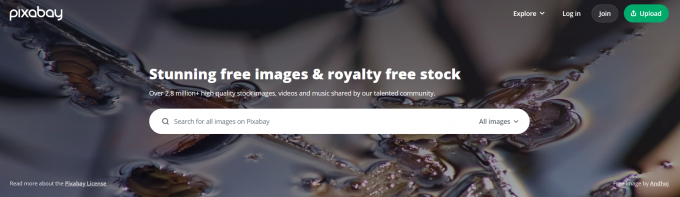
PPT动态背景图片哪里找 PPT动态背景图怎么做
在现今的工作和学习中,PPT已经成为了一个非常重要的工具,但是普通的PPT样式已经不能满足人们的需求,因此使用动态背景图已经成为了一种新的趋势。那么,在使用PPT动态背景图片时,PPT动态背景图片哪里找?ppt动态背景图怎么做?本文将为你详细介绍。...
阅读全文 >